.png)
AI技術は近年急速に進化し、私たちの生活や仕事のあらゆる場面で活用されています。中でも注目されているのが、画像生成AIです。従来、画像を作成するには専門的なスキルや時間が必要でしたが、AI技術の進化により、誰でも簡単に美しい画像やイラストを作成できるようになりました。この変革は、クリエイティブ業界だけでなく、ビジネスの現場でも多くの可能性を広げています。
Microsoft 365の「Copilot」は、そんなAI技術を活用した代表的なツールの一つです。Copilotを使えば、特別なデザインスキルがなくても、簡単にAIで画像を生成できます。ユーザーはシンプルなテキストや指示を入力するだけで、AIが自動的に画像を作り出すので、時間をかけずに高品質なビジュアルを手に入れることが可能です。これにより、クリエイティブなプロジェクトやビジネスの資料作成も、効率的かつ効果的に進めることができるようになりました。
Microsoft 365の「Copilot」は、AI技術を駆使してユーザーの作業を効率化する画期的なツールです。Copilotの基本的な機能は、ユーザーが入力したテキストやデータに基づいて、AIが自動的に画像を生成したり、コンテンツ作成をサポートしたりすることにあります。これにより、従来は時間やスキルを要したタスクが、わずかな手間で簡単に完了するようになります。
Copilotは、シンプルなインターフェースを備えており、特別なプログラミングやデザインスキルがなくても利用できます。ユーザーがテキストプロンプトやキーワードを入力すると、AIがその内容を理解し、瞬時に関連性の高い画像やグラフィックを生成します。このプロセスは、AIが膨大なデータベースと学習アルゴリズムを駆使して行われ、ユーザーの意図を的確に反映した結果を提供します。
また、CopilotはMicrosoft 365内の他のアプリケーションとも密接に連携しており、WordやExcel、PowerPointといったツールで生成した画像やデータを簡単に利用できます。これにより、プレゼンテーション資料やレポートの作成がよりスムーズに行えるため、ビジネスシーンでの活用も広がっています。

AIを活用して画像を生成するプロセスは非常にシンプルであり、Microsoft 365のCopilotまたは、Microsoft Copirot Proを使えば、誰でも手軽に高品質なビジュアルを作成することができます。ここでは、具体的なステップに沿って画像生成の流れを説明します。
まず最初に、Copilotを利用するための準備が必要です。Copilotを使用するためには、Microsoft 365 Copilot、または、Copilot Proの契約プランに加入している必要があり、特にビジネスプランやエンタープライズプランを契約している企業ユーザーが対象となります。個人プランでは利用できないこともあるため、事前にプラン内容を確認しておくことが重要です。
Copilotにアクセスするための設定方法もシンプルです。以下のURLからチャット版のCopilotにアクセスしてください。
https://copilot.microsoft.com/
次に、画像生成に必要なテキストプロンプトの準備を行います。Copilotにテキストプロンプトを入力する際、AIが生成する画像の質や精度は、入力する説明文の具体性に大きく左右されます。そのため、テキストプロンプトは具体的でわかりやすく、明確な意図を伝えるように作成することが重要です。
出力方法は簡単です。チャットエリアで以下のように指示しましょう。

たとえば、「青空の下で走る犬」という説明文よりも、「晴天の青空の下で、芝生の上を元気よく走るゴールデンレトリバー」という詳細なプロンプトの方が、AIに意図が伝わりやすく、より期待に沿った画像が生成されます。
「青空の下で走る犬」:出力例
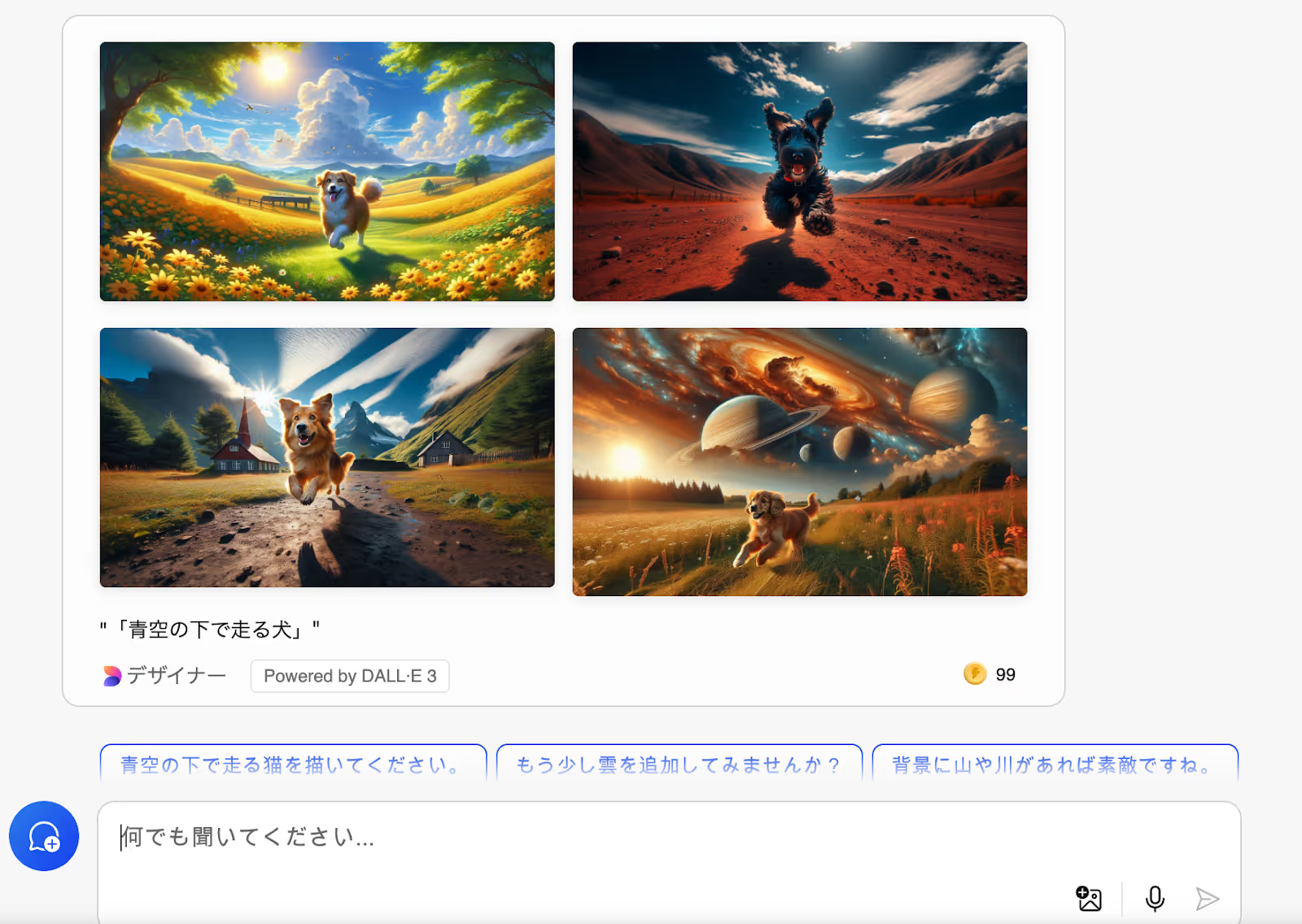
「晴天の青空の下で、芝生の上を元気よく走るゴールデンレトリバー」:出力例
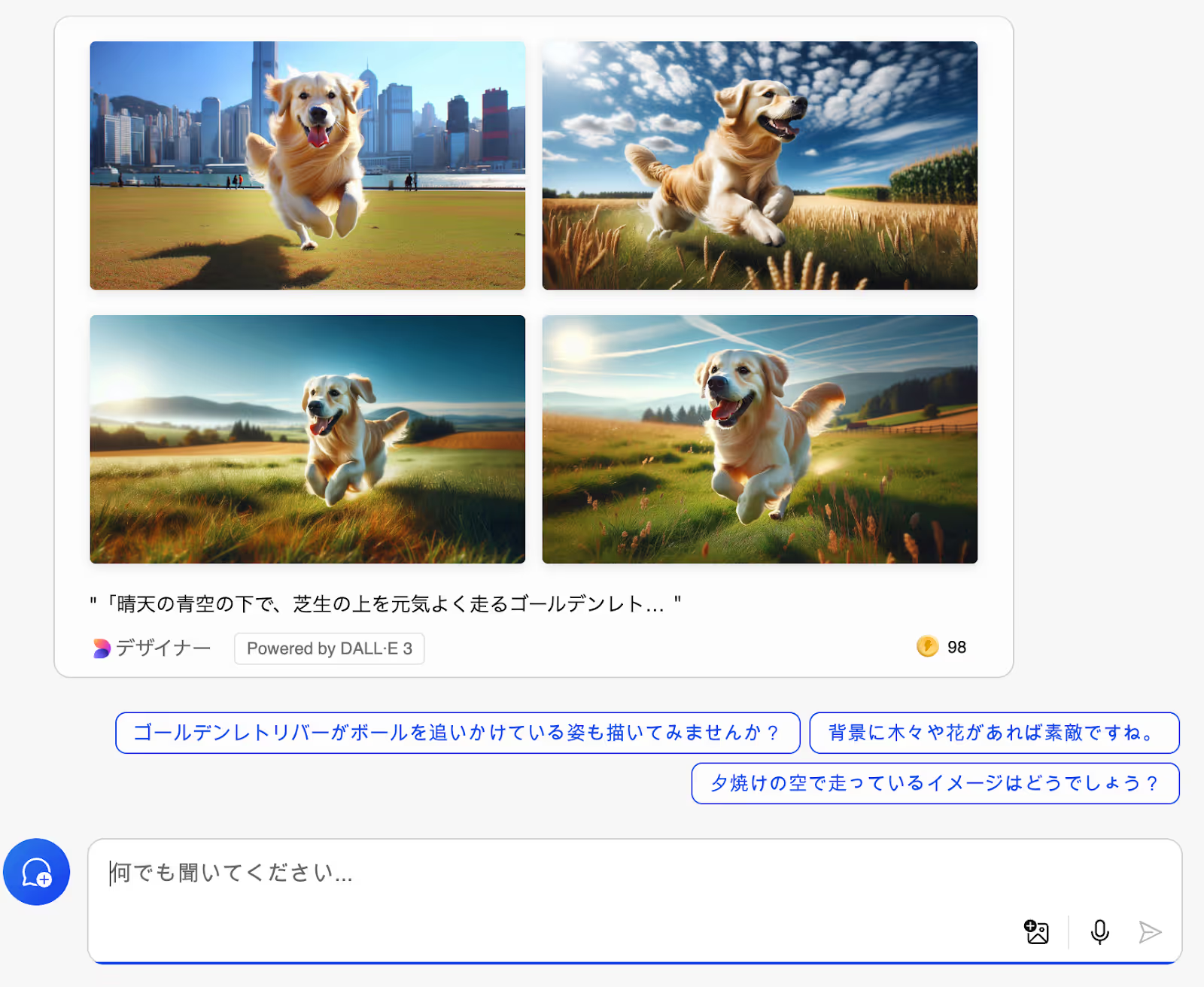
効果的な画像生成のコツは、具体的な状況や詳細をできるだけ含めた説明文を作成することです。色、光の具合、背景の要素、登場する人物や動物の表情や動作などを盛り込むことで、精度の高い画像を生成することができます。
生成された画像はプレビュー画面で確認でき、必要に応じて微調整が可能です。たとえば、画像の構図や色合いや配置、サイズなどを修正したい場合には、プロンプトを調整して再度生成を行うことができます。何度でも調整を繰り返すことで、理想のビジュアルに近づけることが可能です。Copilotでは、指示の修正提案が画像の下部分に提案されます。
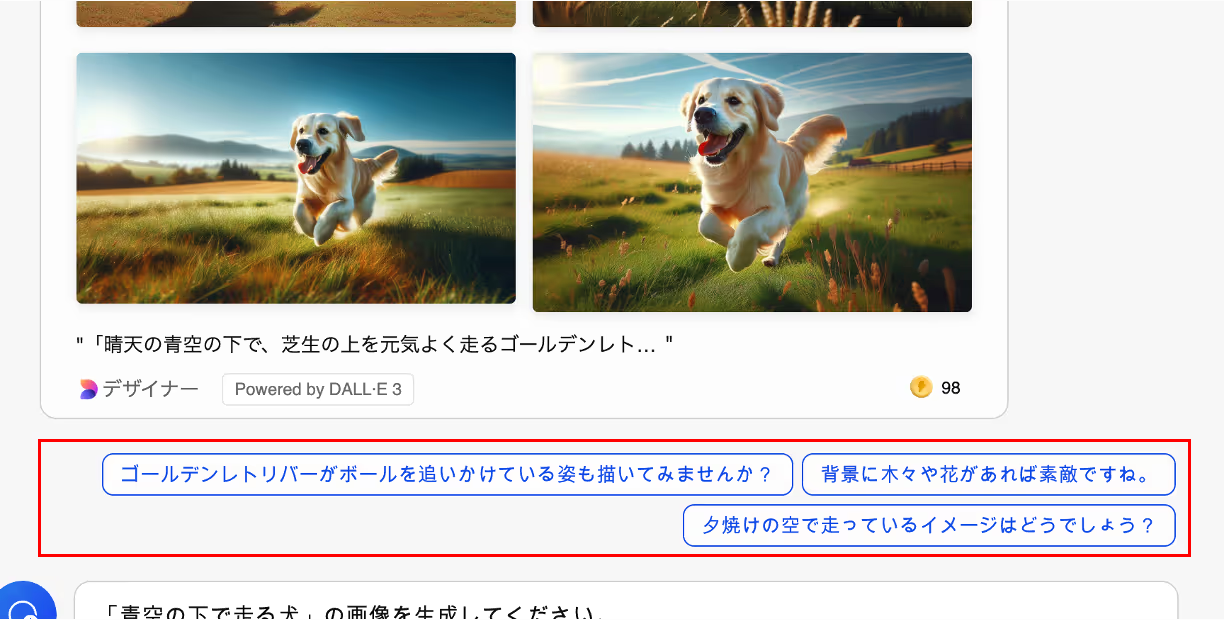
さらに、生成された画像をWordやPowerPointなどの他のMicrosoft 365アプリケーションに直接挿入できるため、作業効率が大幅に向上します。こうして、Copilotを使って簡単に画像を生成し、プロジェクトに活用することができるのです。
このステップを踏むことで、誰でも簡単にAIを使って画像を作成でき、時間を節約しながらも高品質なビジュアルを手に入れることが可能になります。
.avif)
※researcHR(リサーチャー)は、Teamsに追加するだけでAIが自動でチームの「誰が・何を知っているか」を集約・共有するアプリです。AIを活用した社内情報の活用や、業務効率化をご検討の方は、ぜひお問い合わせください。
AIを活用した画像生成は、従来の画像作成プロセスと比べて、手間がかからず非常に効率的です。これまではデザインスキルを持った専門家に依頼するか、ユーザー自身がデザインソフトを使って時間をかけて作成する必要がありました。しかし、CopilotのようなAIツールを活用すれば、ユーザーはシンプルなテキストプロンプトを入力するだけで、数秒から数分以内に高品質な画像を自動生成することができます。これは、特に時間的な制約があるビジネスの現場や、デザインに精通していないユーザーにとって、大きなメリットです。
AIは、膨大なデータセットをもとに学習しており、過去のデザインや画像のトレンド、ビジュアル要素の組み合わせを参考にして、最適な画像を生成します。このため、ユーザーが意図するスタイルやテーマに即した画像を、簡単に手に入れることができるのです。また、AIはユーザーの指示に従って新しいアイデアや視点を取り入れた画像を提案することができるため、ユーザーのクリエイティブな力を補完し、時には思いもよらない斬新な結果を提供することもあります。これは、デザインにおいて発想の幅を広げる非常に大きな利点です。
さらに、CopilotはMicrosoft 365の各種アプリケーションとも密接に連携しており、生成された画像をWordやPowerPoint、Excelなどのドキュメントにシームレスに挿入することができます。これにより、プレゼンテーションやレポート作成など、ビジネスにおけるクリエイティブ作業を迅速に進められる点も大きな魅力です。
一方で、AI画像生成にはいくつかの限界も存在します。まず、AIはあくまで過去のデータに基づいて学習しているため、ユーザーの想像力や要求に100%応えることは難しい場合があります。たとえば、ユーザーが入力するテキストプロンプトが曖昧であったり、具体性に欠ける場合、生成される画像は期待通りのものにはならない可能性があります。AIは、入力された情報に忠実に従うため、詳細な指示や説明がなければ、意図した通りのビジュアルを生成するのが難しいのです。
また、AIが生成する画像には、時折不自然な要素や矛盾が含まれることがあります。たとえば、人物の表情がぎこちない、物体の形状が異常に歪んでいるなど、完璧でない結果が出ることもあります。これらの限界は、現在のAI技術がまだ発展途上にあることを示しています。したがって、Copilotやその他のAI画像生成ツールを使用する際には、生成された結果をそのまま使用するのではなく、微調整や修正が必要な場合が多いという現実的な期待を持つことが重要です。
さらに、AI画像生成にはクリエイティブな制約も存在します。AIは、過去のデータに基づいて学習しているため、完全に新しいアイデアや独自のスタイルを生み出すことには限界があります。そのため、特に芸術的な分野や、非常に独創的なデザインが求められる場面では、AIによる画像生成はユーザーの期待に完全に応えることが難しい場合もあります。
このように、AI画像生成には多くの利点がある一方で、限界も存在します。そのため、AIの強みと弱みを理解し、適切に活用することで、最も効果的にCopilotを利用することができます。
Microsoft 365のCopilotを活用すれば、誰でも簡単に画像生成ができ、手間をかけずに質の高いビジュアルを作成することができます。AI技術がサポートするため、デザインスキルがなくても、短時間でプロフェッショナルな画像を得ることが可能です。また、ビジネスの現場では、プレゼンテーション資料やマーケティングコンテンツの作成が効率化され、クリエイティブなプロジェクトにも新たな可能性を広げます。
Copilotを使うことで、作業がスムーズになり、日々の業務がより楽しいものになります。まだ試していない方は、今すぐ活用し、ビジネスやクリエイティブな作業の効率を高めてみてはいかがでしょうか。手軽に画像生成を始められるCopilotで、あなたのプロジェクトを次のレベルへと導きましょう。
本記事はKBE(株)がresearcHR(リサーチャー)を提供する過程で蓄積された、現場の声やノウハウ・事例をもとに作成しております。
【Teamsに追加して使える】
社内ナレッジ共有支援サービス
researcHR(リサーチャー)
AI機能で「仕組み化・自動化」ー 伴走型の支援で設計・定着まで ー

✅ナレッジ共有、属人化の解消
✅社内問い合わせの効率化
✅新人・異動者のフォローアップ
にお困りの際はぜひご相談ください。
また、KBE(株)では、Teamsの運用・利活用コンサルティングを行っております。
企業やチームに最適のTeams運用方法を設計します。初回のご相談無料ですので、ぜひ一度お試しください。








KBE株式会社が、ナレッジ共有TeamsアプリresearcHRを提供する過程で蓄積された、様々な企業のTeamsアプリ活用事例をお伝えします。

KBE株式会社が、ナレッジ共有TeamsアプリresearcHRを提供する過程で蓄積された、様々な企業の「Teamsアプリを活用した日報/週報 運用事例やTIPS」をお伝えします。

KBE株式会社が、ナレッジ共有TeamsアプリresearcHRを提供する過程で蓄積された、様々な企業の「Teamsアプリを活用した新人オンボーディング事例やTIPS」をお伝えします。

KBE株式会社が、ナレッジ共有TeamsアプリresearcHRを提供する過程で蓄積された、様々な企業の「Teamsアプリを活用したMTG/1on1 代替事例やTIPS」をお伝えします。
KBE株式会社では、ナレッジ共有TeamsアプリresearcHRを提供しています。(Microsoft公式ソリューション、日経新聞に掲載)
その過程で蓄積された様々な企業のTeams/Slack運用事例をお伝えします。

researcHRは、Teamsに追加するだけで、
メンバーの「誰が・何を知っているか」を自動で収集し、
回答をAIが自動でポジティブ・ネガティブチェックすることで、自然なデータを算出。
さらに、算出されたデータから「要注視」ポイントをレポートでお渡しします。




“Lorem ipsum dolor sit amet, consectetur adipiscing elit. Suspendisse tincidunt sagittis eros. Quisque quis euismod lorem.”


KBE株式会社が、ナレッジ共有TeamsアプリresearcHRを提供する過程で蓄積された、様々な企業の「Teamsアプリを活用した日報/週報 運用事例やTIPS」をお伝えします。

KBE株式会社が、ナレッジ共有TeamsアプリresearcHRを提供する過程で蓄積された、様々な企業の「Teamsアプリを活用したコミュニケーションの課題解決事例やTIPS」をお伝えします。

KBE株式会社が、ナレッジ共有TeamsアプリresearcHRを提供する過程で蓄積された、様々な企業の「Teamsアプリを活用したMTG/1on1 削減事例やTIPS」をお伝えします。

KBE株式会社が提供する、researcHRの「コンディション 分析・レポート機能」の概要や、実際のケースを基にした分析レポートを資料としてお伝えします。

KBE株式会社が、ナレッジ共有TeamsアプリresearcHRを提供する過程で蓄積された、様々な企業の「Teamsアプリを活用したエンゲージメント可視化・向上の事例やTIPS」をお伝えします。

KBE株式会社が、ナレッジ共有TeamsアプリresearcHRを提供する過程で蓄積された、様々な企業の「Teamsアプリを活用した新人オンボーディング事例やTIPS」をお伝えします。

KBE株式会社が、ナレッジ共有TeamsアプリresearcHRを提供する過程で蓄積された、様々な企業の「Teamsアプリを活用した人事データ『収集』事例やTIPS」をお伝えします。

KBE株式会社が提供する、researcHRの「コンディション 分析・レポート機能」の概要や、実際のケースを基にした分析レポートを資料としてお伝えします。

KBE株式会社が、ナレッジ共有TeamsアプリresearcHRを提供する過程で蓄積された、様々な企業の「Teamsアプリを活用したノウフー(Know Who)の事例やTIPS」をお伝えします。

KBE株式会社が、ナレッジ共有TeamsアプリresearcHRを提供する過程で蓄積された、様々な企業の「Teamsアプリを活用したコンディション把握の事例やTIPS」をお伝えします。

KBE株式会社が、ナレッジ共有TeamsアプリresearcHRを提供する過程で蓄積された、様々な企業の「Teamsアプリを活用した休職・退職の検知事例やTIPS」をお伝えします。

KBE株式会社が提供する、researcHRの「コンディション 分析・レポート機能」の概要や、実際のケースを基にした分析レポートを資料としてお伝えします。

KBE株式会社では、ナレッジ共有TeamsアプリresearcHRを提供しています。
コンサルティングサービスでは、その過程で蓄積された様々な企業のTeams運用事例をお伝えします。

researcHR(リサーチャー)をはじめて知っていただく方に向けて、わかりやすく基本機能や活用シーンをご紹介します。

KBE株式会社が、ナレッジ共有TeamsアプリresearcHRを提供する過程で蓄積された、様々な企業の「Teamsアプリを活用した社内問い合わせの効率化事例やTIPS」をお伝えします。

KBE株式会社が、ナレッジ共有TeamsアプリresearcHRを提供する過程で蓄積された、様々な企業の「Teamsアプリを活用した情報共有の活性化事例やTIPS」をお伝えします。

KBE株式会社が、ナレッジ共有TeamsアプリresearcHRを提供する過程で蓄積された、様々な企業の「Teamsアプリを活用したナレッジ共有文化の定着化事例やTIPS」をお伝えします。

KBE株式会社が、ナレッジ共有TeamsアプリresearcHRを提供する過程で蓄積された、様々な企業の「デジタル・データを起点とした新しいナレッジマネジメント事例」をお伝えします。

KBE株式会社が、ナレッジ共有TeamsアプリresearcHRを提供する過程で蓄積された、様々な企業のTeams使用事例やTIPSをお伝えします。

KBE株式会社が、ナレッジ共有TeamsアプリresearcHRを提供する過程で蓄積された、様々な企業の「デジタル・データを起点とした新しいマネジメント事例」をお伝えします。

KBE株式会社が提供する、researcHRの「コンディション 分析・レポート機能」の概要や、実際のケースを基にした分析レポートを資料としてお伝えします。

KBE株式会社が、ナレッジ共有TeamsアプリresearcHRを提供する過程で蓄積された、様々な企業の「Slackを活用したマネジメント事例」をお伝えします。

KBE株式会社が、ナレッジ共有TeamsアプリresearcHRを提供する過程で蓄積された、様々な企業の「Teamsを活用したマネジメント事例」をお伝えします。

KBE株式会社が提供する、researcHRの「コンディション 分析・レポート機能」の概要や、実際のケースを基にした分析レポートを資料としてお伝えします。

KBE株式会社では、ナレッジ共有TeamsアプリresearcHRを提供しています。
コンサルティングサービスでは、その過程で蓄積された様々な企業のTeams運用事例をお伝えします。

researcHR(リサーチャー)をはじめて知っていただく方に向けて、わかりやすく基本機能や活用シーンをご紹介します。

researcHRをTeams/Slackに追加するだけで、AIがメンバーの状況を収集するため、業務の状況やナレッジが自動で蓄積されます。
既存のナレッジ共有ツールやシステムで、「ログインされない」「データ入力/更新されない」「検索・活用できない」といった悩みを抱える方は、ぜひお問い合わせください。


営業・提案資料を集約
提案作成を効率化・トップラインを向上
従業員数:5,000名以上

顧客やサプライヤーとのメール履歴を蓄積
技術ナレッジの探索を効率化
従業員数:5万名以上

メンター制度における日報として活用
退職防止やナレッジ作成の仕組み化を実現
従業員数:1万名以上

メール/電話での問い合わせ対応を置き換え
類似問い合わせを削減
従業員数:500名以上
✅ナレッジ共有、属人化の解消
✅社内問い合わせの効率化
✅新人・異動者のフォローアップ
にお困りの際はぜひご相談ください。

researcHRをTeams/Slackに追加するだけで、AIがメンバーの状況を収集するため、業務の状況やナレッジが自動で蓄積されます。
既存のナレッジ共有ツールやシステムで、「ログインされない」「データ入力/更新されない」「検索・活用できない」といった悩みを抱える方は、ぜひお問い合わせください。

※KBE株式会社が、ナレッジ共有TeamsアプリresearcHRを提供する過程で蓄積された、
様々な企業のTeams/Slack運用事例をお伝えします。